CH Play là ứng dụng phổ biến được rất nhiều người tin dùng, nhưng trong quá trình sử dụng sẽ không tránh khỏi lỗi xảy ra. Tham khảo tiếp bài viết Tổng hợp lỗi CH Play APK không hoạt động và cách sửa dưới đây của Taimienphi.vn để tìm hiểu một số cách sửa lỗi CH Play nhé.
Ngoài lỗi CH Play (Google Play Store) không hoạt động còn có một số lỗi CH Play APK khác mà người dùng hay gặp phải như lỗi Connection timed out; No connection; Retrieving information error; Can't download apps; Download Pending,... Bài viết dưới đây Taimienphi.vn sẽ tổng hợp và giới thiệu cho bạn các lỗi CH Play thường gặp và cách sửa lỗi.
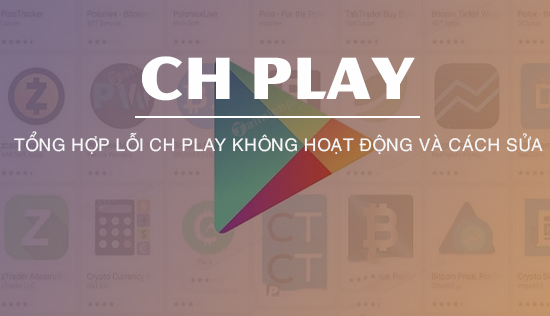
Tổng hợp lỗi CH Play không hoạt động và cách sửa
1. Lỗi CH Play không hoạt động
Nếu CH Play hoạt động không đúng cách, bị đóng băng hoặc bị treo, bạn có thể áp dụng một số cách dưới đây để sửa lỗi:
Cách 1: Xóa bộ nhớ cache, dữ liệu Google Play (CH Play)
Truy cập Settings (cài đặt) =>Apps (hoặc Applications - ứng dụng) =>Google Play (CH Play) và nhấn chọn Clear Cache (xóa bộ nhớ cache) và Clear Data (xóa dữ liệu).
Cách 2: Xóa dữ liệu và bộ nhớ cache Google Play Services.
Cách 3: Gỡ bỏ cài đặt các bản cập nhật trên CH Play
Truy cập Settings (cài đặt) =>Apps (hoặc Applications - ứng dụng) =>Google Play Services (dịch vụ Google Play), nhấn chọn biểu tượng 3 dấu chấm thẳng hàng ở góc trên cùng bên phải màn hình chọn Uninstall updates (gỡ cài đặt bản cập nhật).
Cách 4: Xóa và thêm lại tài khoản Google
Truy cập Settings (cài đặt) =>Accounts (tài khoản), chọn Google trong mục Manage accounts (quản lý tài khoản). Chọn tài khoản của bạn sau đó nhấn chọn biểu tượng 3 dấu chấm để mở menu, tại đây nhấn chọn Remove (xóa) để xóa tài khoản Google của bạn.
Sau đó truy cập lại ứng dụng Settings (cài đặt) => Accounts (tài khoản) =>Add account (thêm tài khoản) =>Google và thêm tài khoản của bạn.
Cách 5: Nếu những cách trên không khả dụng, lựa chọn cuối cùng cho bạn là thực hiện Factory reset, khôi phục về trạng thái ban đầu của nhà sản xuất để sửa lỗi CH Play không hoạt động.
Đầu tiên tiến hành sao lưu thiết bị của bạn, sau đó truy cập Settings (cài đặt) =>Backup & Reset (sao lưu & đặt lại) =>Factory data reset (xóa tất cả mọi thứ) và xác nhận lại.
2. Lỗi CH Play "Connection Timed Out"
Lỗi CH Play "Connection Timed Out" xảy ra khi người dùng cố gắng tìm kiếm và tải xuống ứng dụng nào đó, tuy nhiên quá trình tải kéo dài và trên màn hình hiển thị thông báo trên.
Cách 1: Xóa dữ liệu bộ nhớ cache CH Play
Truy cập Settings (cài đặt) =>Application (ứng dụng) =>CH Play (cửa hàng Google Play) =>Storage (lưu trữ). Tại đây tìm và nhấn chọn các tùy chọn Clear Cache (xóa bộ nhớ cache) và Clear Data (xóa dữ liệu).
Cách 2: Đăng xuất rồi đăng nhập lại tài khoản
Truy cập Settings (cài đặt) =>Google account (tài khoản Google) =>Sign out (đăng xuất). Sau đó tiến hành khởi động lại thiết bị của bạn và đăng nhập lại tài khoản Google, kiểm tra xem lỗi còn hay không.
Cách 3: Reset lại ứng dụng
Mở ứng dụng Settings (cài đặt) =>Application (ứng dụng). Tiếp theo nhấn chọn biểu tượng 3 dấu chấm ở góc trên cùng bên trái, chọn Reset app preferences (reset lại ứng dụng). Nhấn chọn Reset để tiếp tục.
Cách 4: Đảm bảo ngày và giờ được thiết lập chính xác
Truy cập Settings (cài đặt) =>General management =>Date and time (ngày và giờ) và chuyển đổi thanh trượt tùy chọn Automatic date and time (ngày và giờ tự động) sang OFF, sau đó chuyển lại thành ON.
Cách 5: Buộc dừng CH Play (hay Google Play Store)
Truy cập Settings (cài đặt) =>Application (ứng dụng) =>CH Play (hoặc Google Play Store) (cửa hàng CH Play) =>Force Stop (buộc dừng) và xem lỗi Connection Timed Out còn hay không.
Cách 6: Gỡ bỏ cài đặt các bản cập nhật trên CH Play
Truy cập Settings (cài đặt) =>Applications (ứng dụng) =>Google Play Services (dịch vụ Google Play), nhấn chọn biểu tượng 3 dấu chấm thẳng hàng ở góc trên cùng bên phải màn hình chọn Uninstall updates (gỡ cài đặt bản cập nhật).
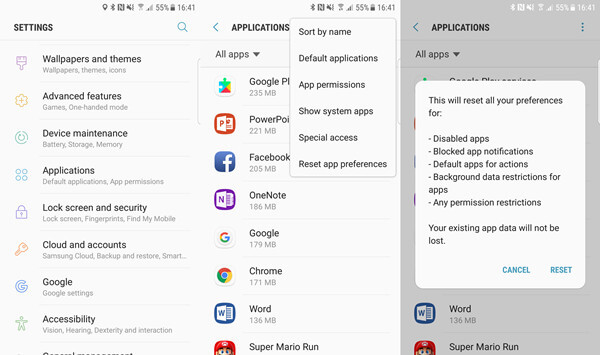
3. Lỗi No Connection - Retry
Nếu lỗi No Connection - Retry xảy ra, trước hết thử kiểm tra xem kết nối Wifi có đang ổn định hay không. Nếu Wifi ổn định mà lỗi vẫn xảy ra, thử áp dụng một số cách sửa lỗi khác dưới đây.
Cách 1: Buộc dừng CH Play (hay Google Play Store)
Truy cập Settings (cài đặt) =>Application (ứng dụng) =>CH Play (hoặc Google Play Store) (cửa hàng CH Play) =>Force Stop (buộc dừng). Tiếp theo khởi động lại thiết bị và ứng dụng xem lỗi còn hay không.
Cách 2:Nếu gần đây bạn vừa thay đổi mật khẩu tài khoản, tiến hành đăng xuất tài khoản hiện tại và thử đăng nhập lại xem lỗi No Connection - Retry còn hay không.
Cách 3: Xóa bộ nhớ cache CH Play\
Truy cập Settings (cài đặt) =>Apps (hoặc Applications - ứng dụng) =>Google Play (CH Play) và nhấn chọn Clear Cache (xóa bộ nhớ cache) và Clear Data (xóa dữ liệu).
Cách 4: Đảm bảo ngày và giờ được thiết lập chính xác
Truy cập Settings (cài đặt) =>General management =>Date and time (ngày và giờ) và chuyển đổi thanh trượt tùy chọn Automatic date and time (ngày và giờ tự động) sang OFF, sau đó chuyển lại sang ON.

4. Lỗi Retrieving Information from Server [RH-01]
Cách 1: Thiết lập ngày giờ chính xác
Truy cập Settings (cài đặt) =>General management =>Date and time (ngày và giờ) và chuyển đổi thanh trượt tùy chọn Automatic date and time (ngày và giờ tự động) sang OFF, sau đó chuyển lại sang ON.
Cách 2:Thử khởi động lại thiết bị của bạn vài lần và xem lỗi còn hay không.
Cách 3: Xóa dữ liệu bộ nhớ cache CH Play
Truy cập Settings (cài đặt) =>Application (ứng dụng) =>CH Play (cửa hàng Google Play) =>Storage (lưu trữ). Tại đây tìm và nhấn chọn các tùy chọn Clear Cache (xóa bộ nhớ cache) và Clear Data (xóa dữ liệu).
Cách 4: Đăng xuất rồi đăng nhập lại tài khoản
Truy cập Settings (cài đặt) =>Google account (tài khoản Google) =>Sign out (đăng xuất). Sau đó tiến hành khởi động lại thiết bị của bạn và đăng nhập lại tài khoản Google, kiểm tra xem lỗi còn hay không.
Cách 5: Buộc dừng CH Play (hay Google Play Store)
Truy cập Settings (cài đặt) =>Application (ứng dụng) =>CH Play (hoặc Google Play Store) (cửa hàng CH Play) =>Force Stop (buộc dừng).

5. Lỗi Cannot Download Apps
Một số người dùng báo cáo lại rằng trong quá trình tải ứng dụng trên Google Play, trên màn hình hiển thị thông báo lỗi Cannot Download Apps và không thể tải xuống ứng dụng. Để sửa lỗi này:
Cách 1: Xóa dữ liệu bộ nhớ cache CH Play
Truy cập Settings (cài đặt) =>Application (ứng dụng) =>CH Play (cửa hàng Google Play) =>Storage (lưu trữ). Tại đây tìm và nhấn chọn các tùy chọn Clear Cache (xóa bộ nhớ cache) và Clear Data (xóa dữ liệu).
Cách 2: Chuyển đổi giữa Wifi và dữ liệu di động. Nếu đang sử dụng kết nối Wifi và đang gặp phải lỗi, thử chuyển qua sử dụng dữ liệu di động xem lỗi còn hay không.
Cách 3: Xóa và thêm lại tài khoản Google
Truy cập Settings (cài đặt) =>Accounts (tài khoản), chọn Google trong mục Manage accounts (quản lý tài khoản). Chọn tài khoản của bạn sau đó nhấn chọn biểu tượng 3 dấu chấm để mở menu, tại đây nhấn chọn Remove (xóa) để xóa tài khoản Google của bạn.
Sau đó truy cập lại ứng dụng Settings (cài đặt) => Accounts (tài khoản) =>Add account (thêm tài khoản) =>Google và thêm tài khoản của bạn.
Cách 4: Buộc dừng CH Play trong ứng dụng Settings (cài đặt), sau đó khởi động lại thiết bị của bạn và xem lỗi Cannot Download Apps trên CH Play còn hay không.

6. Lỗi Download Pending (đang chờ tải xuống) trên CH Play
Nguyên nhân gây ra lỗi Download Pending (đang chờ xử lý tải xuống) trên CH Play có thể là do kết nối Internet chậm. Để sửa lỗi này:
Cách 1: Hủy tải xuống và khởi động lại thiết bị của bạn, sau đó thử tải xuống ứng dụng lần nữa xem lỗi còn hay không.
Cách 2: Chuyển đổi giữa Wifi và dữ liệu di động. Nếu đang sử dụng kết nối Wifi và đang gặp phải lỗi, thử chuyển qua sử dụng dữ liệu di động xem lỗi còn hay không.
Cách 3: Xóa dữ liệu bộ nhớ cache CH Play
Truy cập Settings (cài đặt) =>Application (ứng dụng) =>CH Play (cửa hàng Google Play) =>Storage (lưu trữ). Tại đây tìm và nhấn chọn các tùy chọn Clear Cache (xóa bộ nhớ cache) và Clear Data (xóa dữ liệu).
Cách 4: Tải xuống CH Play (Google Play Store) trên máy tính của bạn, sau đó kết nối với thiết bị di động và tải xuống ứng dụng mà bạn muốn.

https://thuthuat.taimienphi.vn/tong-hop-loi-ch-play-khong-hoat-dong-va-cach-sua-47652n.aspx
Bài viết trên đây Taimienphi.vn vừa tổng hợp các lỗi CH Play phổ biến thường gặp và hướng dẫn bạn cách sửa lỗi. Nếu có bất kỳ thắc mắc hoặc câu hỏi nào cần giải đáp, bạn đọc có thể để lại ý kiến của mình trong phần bình luận bên dưới bài viết nhé.